Die vorliegende Übersetzung wurde maschinell erstellt. Im Falle eines Konflikts oder eines Widerspruchs zwischen dieser übersetzten Fassung und der englischen Fassung (einschließlich infolge von Verzögerungen bei der Übersetzung) ist die englische Fassung maßgeblich.
Umgebungsaktionen
In diesem Thema werden die allgemeinen Operationen beschrieben, die Sie im Drop-down-Menü Aktionen in der Umgebungsmanagement-Konsole auswählen können, um sie in Ihrer Umgebung auszuführen.
Die folgende Abbildung zeigt die Environment Management Console. Das Dropdownmenü „Aktionen“ befindet sich auf der rechten Seite der Kopfzeile, in der der Name der Umgebung angezeigt wird, neben der Schaltfläche „Aktualisieren“.
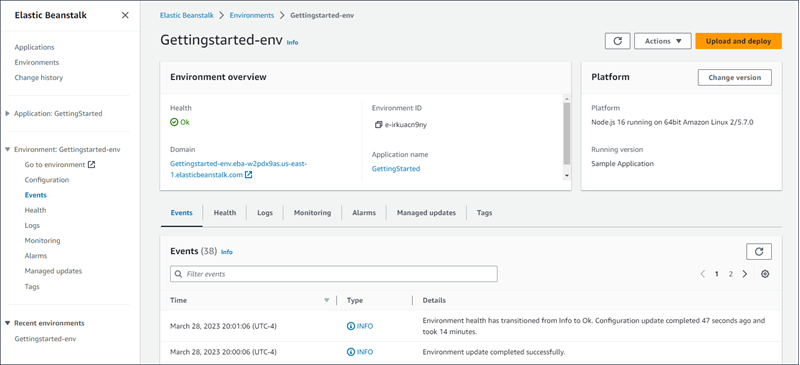
Anmerkung
Einige Aktionen sind nur unter bestimmten Bedingungen verfügbar und bleiben deaktiviert, bis die richtigen Bedingungen erfüllt sind.
Laden der Konfiguration
Laden Sie eine zuvor gespeicherte Konfiguration. Konfigurationen werden in Ihrer Anwendung gespeichert und können von jeder zugehörigen Umgebung geladen werden. Wenn Sie Änderungen an der Konfiguration Ihrer Umgebung vorgenommen haben, können Sie eine gespeicherte Konfiguration laden, um diese Änderungen rückgängig zu machen. Sie können auch eine gespeicherte Konfiguration laden, die Sie aus einer anderen Umgebung mit derselben Anwendung gespeichert haben, um Konfigurationsänderungen zwischen ihnen zu propagieren.
Speichern der Konfiguration
Speichern Sie die aktuelle Konfiguration Ihrer Umgebung in Ihrer Anwendung. Bevor Sie Änderungen an der Konfiguration Ihrer Umgebung vornehmen, speichern Sie die aktuelle Konfiguration, damit Sie sie später bei Bedarf wiederherstellen können. Sie können auch eine gespeicherte Konfiguration anwenden, wenn Sie eine neue Umgebung starten.
Tauschen Sie die Umgebungsdomänen aus (URLs)
CNAMETauschen Sie die aktuelle Umgebung durch eine neue Umgebung aus. Nach einem CNAME Austausch wird der gesamte Datenverkehr zur Anwendung, die die Umgebung verwendetURL, in die neue Umgebung übertragen. Wenn Sie bereit sind, eine neue Version Ihrer Anwendung bereitzustellen, können Sie eine separate Umgebung unter der neuen Version starten. Wenn die neue Umgebung bereit ist, Anfragen entgegenzunehmen, führen Sie einen CNAME Swap durch, um den Datenverkehr an die neue Umgebung weiterzuleiten. Dadurch werden Ihre Services nicht unterbrochen. Weitere Informationen finden Sie unter Blau/Grün-Bereitstellungen mit Elastic Beanstalk.
Klonen einer Umgebung
Starten Sie eine neue Umgebung mit der gleichen Konfiguration wie in Ihrer aktuell ausgeführten Umgebung.
Klonen mit der neuesten Plattform
Sie können Ihre aktuelle Umgebung mit der neuesten Version der jeweils verwendeten Elastic Beanstalk-Plattform klonen. Diese Option ist nur verfügbar, wenn eine neuere Version der aktuellen Umgebungsplattform zur Verfügung steht.
Abbrechen des aktuellen Vorgangs
Stoppen Sie ein laufendes Umgebungs-Update. Das Stoppen eines Vorgangs kann dazu führen, dass einige der Instances in Ihrer Umgebung einen anderen Zustand haben als andere – je nachdem, wie weit der Prozess fortgeschritten ist. Diese Option ist nur verfügbar, wenn Ihre Umgebung aktualisiert wird.
Neustarten von App-Servern
Starten Sie den Webserver, der auf den Instances Ihrer Umgebung ausgeführt wird, neu. Mit dieser Option werden keine AWS Ressourcen beendet oder neu gestartet. Wenn Ihre Umgebung merkwürdiges Verhalten als Reaktion auf einige fehlerhafte Anfragen zeigt, kann durch einen Neustart des Anwendungsservers die Funktionalität vorübergehend wiederhergestellt werden, während Sie der Ursache auf den Grund gehen.
Neuerstellen der Umgebung
Beenden Sie alle Ressourcen in der laufenden Umgebung und erstellen Sie eine neue Umgebung mit den gleichen Einstellungen bereit. Dieser Vorgang dauert mehrere Minuten, ähnlich der Zeit, die für die Bereitstellung einer neuen Umgebung von Grund auf benötigt wird. Alle RDS Amazon-Instances, die in der Datenschicht Ihrer Umgebung ausgeführt werden, werden während einer Neuerstellung gelöscht. Wenn Sie die Daten benötigen, erstellen Sie einen Snapshot. Sie können einen Snapshot manuell in der RDS Konsole erstellen oder die Löschrichtlinie Ihrer Datenebene so konfigurieren, dass vor dem Löschen der Instance automatisch ein Snapshot erstellt wird. Dies ist die Standardeinstellung beim Erstellen einer Datenschicht.
Beenden der Umgebung
Beenden Sie alle Ressourcen in der laufenden Umgebung und entfernen Sie die Umgebung aus der Anwendung. Wenn Sie eine RDS Instance haben, die auf einer Datenebene läuft und Sie ihre Daten behalten müssen, stellen Sie sicher, dass die Richtlinie zum Löschen von Datenbanken entweder auf Snapshot oder eingestellt istRetain. Weitere Informationen finden Sie unter Datenbank-Lebenszyklus im Kapitel Konfigurieren von Umgebungen in diesem Leitfaden.